Windows verfolgt bestimmte Aktivitäten auf dem Computer, einschließlich Ihres Such- und Browserverlaufs. Nachfolgend finden Sie die Schritte zum Anzeigen und Löschen des Aktivitätsverlaufs in Windows 10.
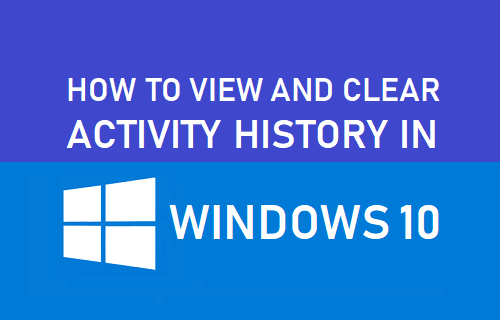
Löschen Sie den Aktivitätsverlauf in Windows 10
Wenn Sie mit dem Microsoft-Konto am Computer angemeldet sind, sendet Windows Ihren Aktivitätsverlauf an Microsoft, um Ihnen ein personalisiertes Benutzererlebnis zu bieten.
Ihr von Microsoft erfasster Aktivitätsverlauf umfasst Apps, die Sie verwenden, Dateien, die Sie öffnen, und die Websites, die Sie auf dem Computer durchsuchen.
Wenn Sie über mehrere Benutzerkonten verfügen, wird der Aktivitätsverlauf für jedes lokale Konto auf dem Computer erfasst, und nur der mit dem primären Benutzerkonto verknüpfte Aktivitätsverlauf wird an Microsoft gesendet.
Um Ihnen bei der Verwaltung Ihrer Privatsphäre zu helfen, bietet Microsoft die Möglichkeit, den Aktivitätsverlauf anzuzeigen, zu löschen und auch zu verhindern, dass er erfasst wird.
So zeigen Sie Ihren Aktivitätsverlauf in Windows 10 an und löschen ihn
Gehe zu Einstellungen > Privatsphäre > anklicken Aktivitätsverlauf im linken Bereich. Scrollen Sie im rechten Bereich nach unten und klicken Sie auf Datenschutz-Dashboard Verknüpfung. Dadurch gelangen Sie auf die Datenschutz-Website von Microsoft
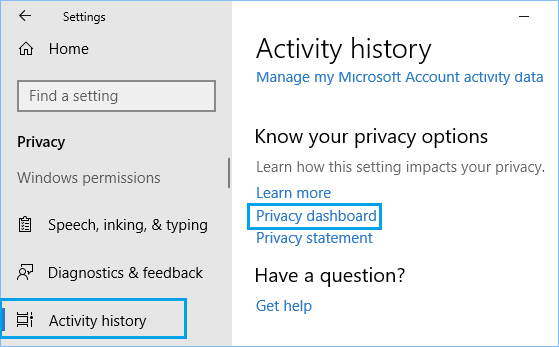
Wenn Sie dazu aufgefordert werden, melden Sie sich bei Ihrem Microsoft-Konto an und klicken Sie auf Privatsphäre > Aktivitätsverlauf.
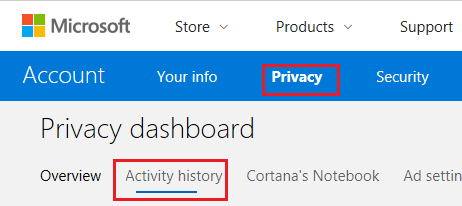
Auf der Seite Aktivitätsverlauf sehen Sie Ihren Aktivitätsverlauf, geordnet nach Datentypen (Apps, Sprache, Suche, Browsen, Medien und Standort).

Wie Sie im obigen Bild sehen können, gibt es keine Option, den gesamten Aktivitätsverlauf auf einmal zu löschen. Sie müssen den Aktivitätsverlauf für jeden Datentyp öffnen und löschen.
Verhindern Sie, dass der Computer Ihren Aktivitätsverlauf an Microsoft sendet
Wie bereits erwähnt, ist es auch möglich, Ihren Windows 10-Computer daran zu hindern, den Aktivitätsverlauf an Microsoft zu senden.
Gehe zu Einstellungen > Privatsphäre > Aktivitätsverlauf > Deaktivieren Meinen Aktivitätsverlauf auf diesem Gerät speichern und Meinen Aktivitätsverlauf an Microsoft senden Möglichkeit.
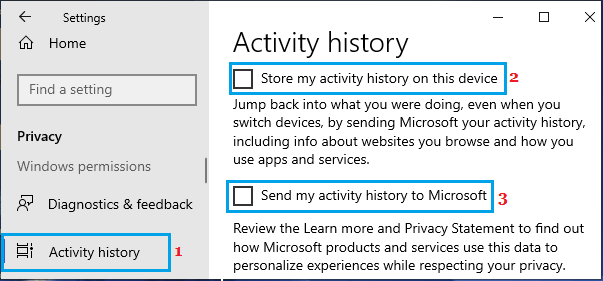
Als nächstes gehen Sie zu Einstellungen > Privatsphäre > Feedback & Diagnose > und wählen Sie die aus Basic Möglichkeit.
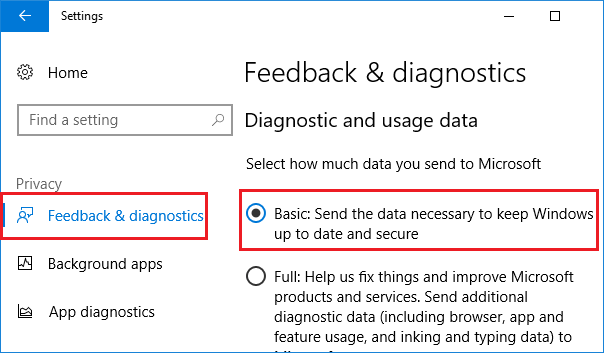
Notiz: Es ist auch möglich, den Aktivitätsverlauf zu löschen, während Sie nicht mit dem Microsoft-Konto am Computer angemeldet sind. Sie können dies tun, indem Sie in Ihrem mit dem Microsoft-Konto verknüpften E-Mail-Konto zu den Datenschutzeinstellungen gehen.






